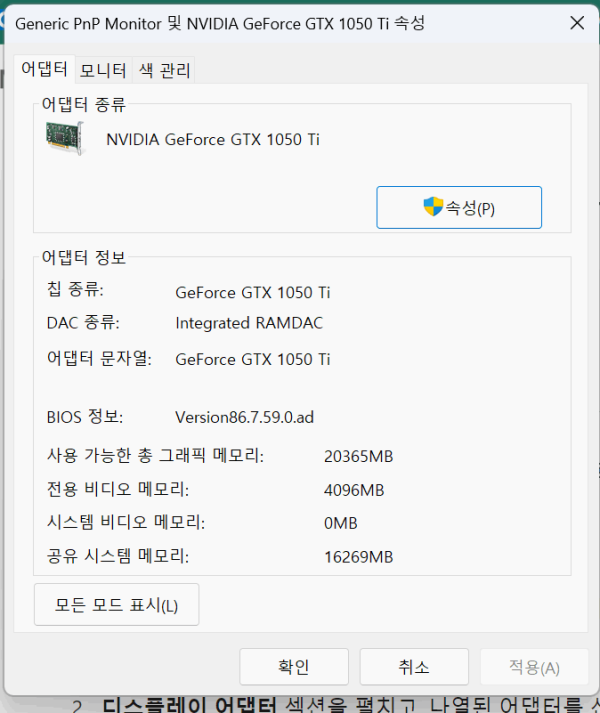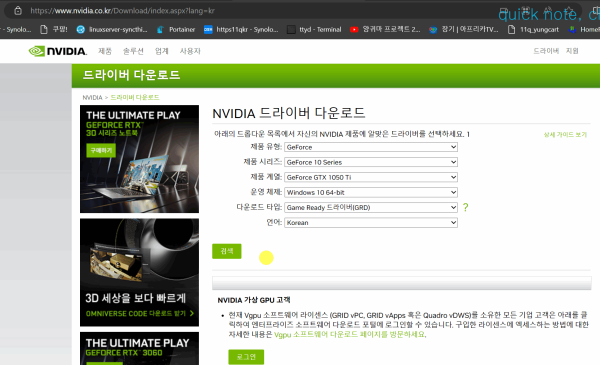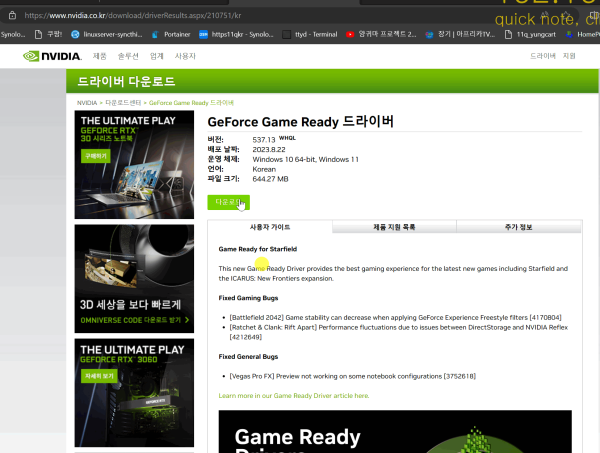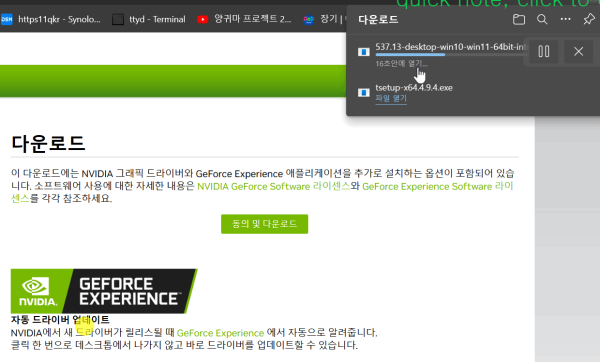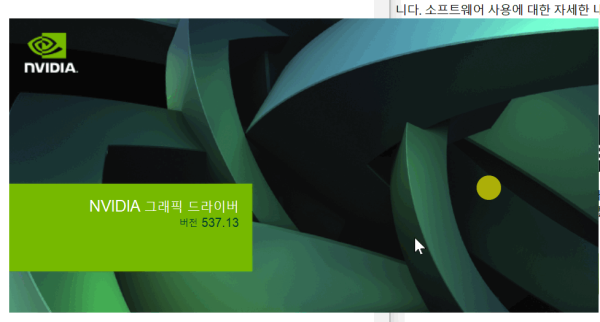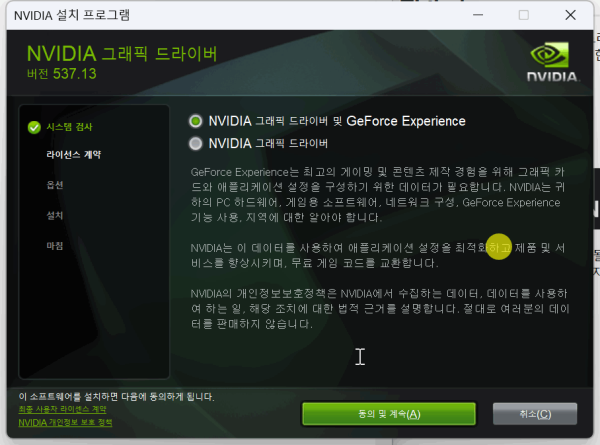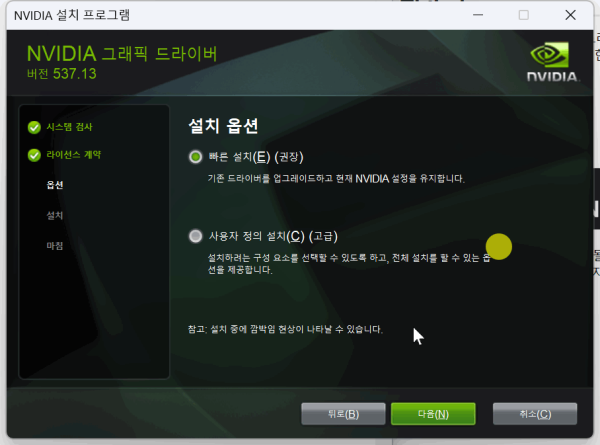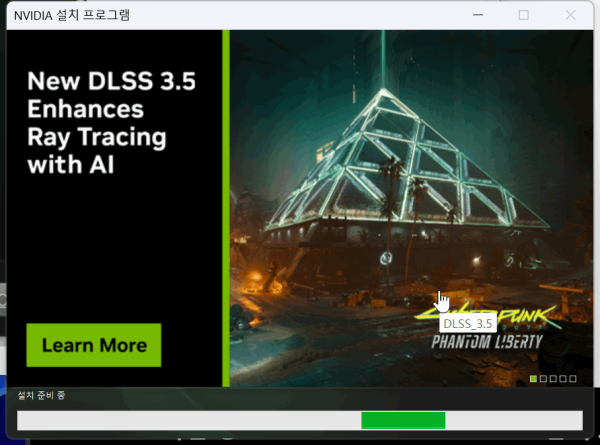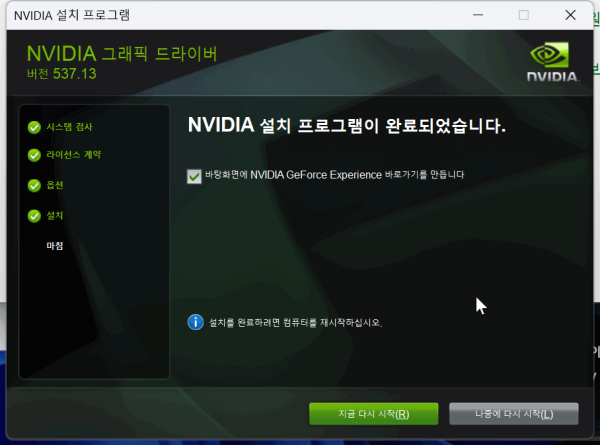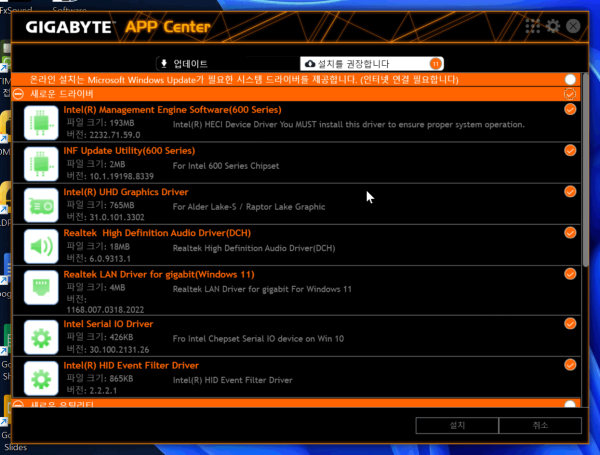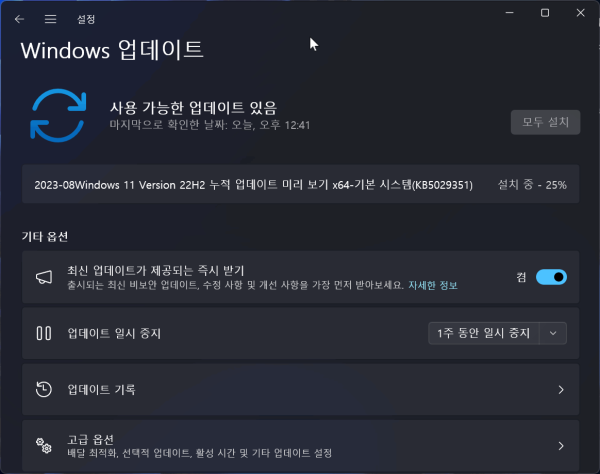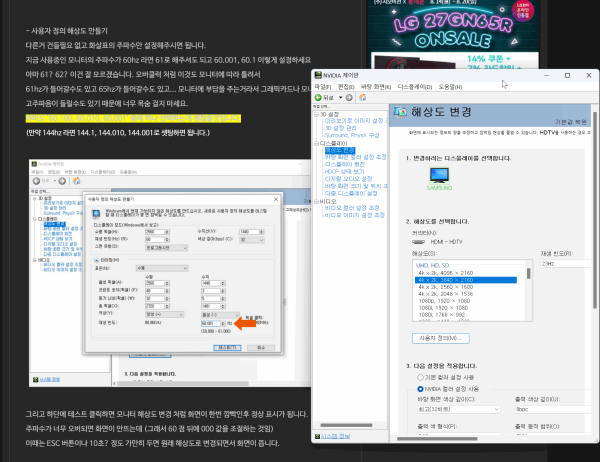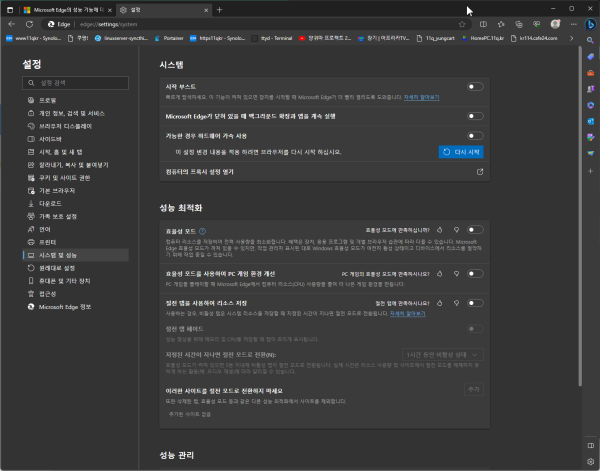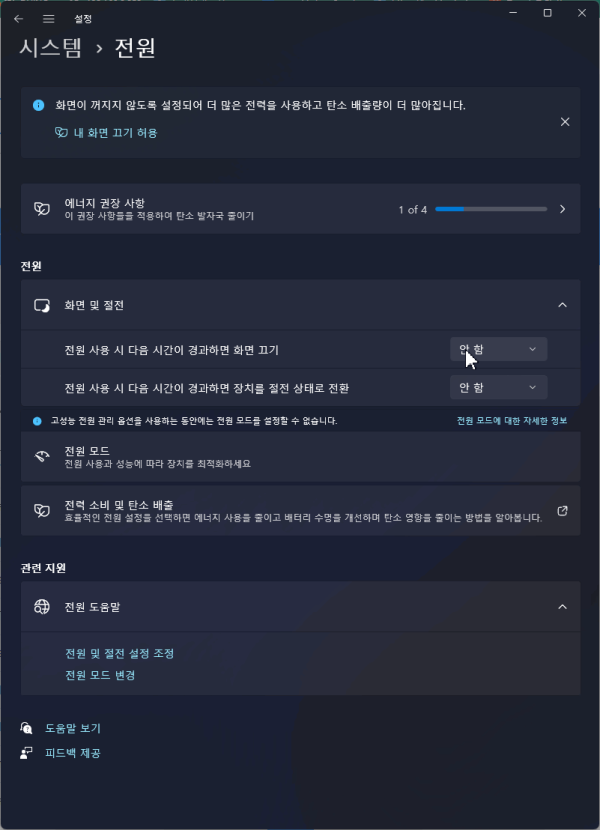●Windows에서 화면 깜박임 수정 및 GeForce Game Ready 드라이버 다운로드 설치
♨ 카랜더 일정 :
컨텐츠 정보
- 16,091 조회
본문
●Windows에서 화면 깜박임 수정 및 GeForce Game Ready 드라이버 다운로드 설치
https://windowsforum.kr/index.php?mid=lecture&document_srl=19864019&rnd=19956580#comment_19956580
정보찾아 설정 해봅니다,
https://support.microsoft.com/ko-kr/windows/%ED%99%94%EB%A9%B4%EC%9D%B4-%ED%94%8C%EB%A6%AC%EC%BB%A4%EB%A7%81%EB%90%98%EB%8A%94-%EB%AC%B8%EC%A0%9C-windows-47d5b0a7-89ea-1321-ec47-dc262675fc7b
Nvidia GeForce Drivers for Windows 10 /11 (64-bit)
- 데스트탑용: 537.34-desktop-win10-win11-64bit-international-dch-whql.exe
- https://kr.download.nvidia.com/Windows/537.34/537.34-desktop-win10-win11-64bit-international-dch-whql.exe
- "C:\Users\shimss\Downloads\537.34-desktop-win10-win11-64bit-international-dch-whql.exe"
- 첨부 저장 합니다
- 노트북용: 537.34-notebook-win10-win11-64bit-international-dch-whql.exe
- Game Ready Driver 릴리스 정보 (v537.34)
Windows의 화면 깜박임은 일반적으로 디스플레이 드라이버로 인해 발생합니다. 디스플레이 드라이버를 업데이트하려면 PC를 안전 모드에서 시작하고, 현재 디스플레이 어댑터를 제거한 다음, 드라이버 업데이트를 확인합니다.
안전 모드로 PC를 시작한 다음, 시작을 선택(또는 마우스 오른쪽 단추 클릭)하고 장치 관리자를 선택합니다.
디스플레이 어댑터 섹션을 펼치고, 나열된 어댑터를 선택(또는 마우스 오른쪽 단추 클릭)한 다음 장치 제거를 선택합니다. 이 장치의 드라이버 제거를 선택한 다음 설치 제거를 선택하고 PC를 다시 시작합니다.
PC를 다시 시작한 후 키보드에서 Windows 로고 키+I를 눌러 설정을 엽니다. 작동하지 않으면, 시작 > 설정을 선택합니다.
설정에서 Windows 업데이트 > 업데이트 확인을 선택하고 사용 가능한 업데이트를 설치합니다.
디스플레이 드라이버를 업데이트해도 문제가 해결되지 않으면 여기를 클릭하여 다른 해결 방법을 찾으세요.
GeForce Game Ready 드라이버 | 537.13 | Windows 10 64-bit, Windows 11 | NVIDIA
app 프로그램 실행후 드라이브 업데이트
윈도우 업데이트
https://quasarzone.com/bbs/qf_vga/views/346744
추가적인 정보 활용해 봅니다
관찰2
관찰2
☞ https://11q.kr 에 등록된 자료 입니다. ♠ 정보찾아 공유 드리며 출처는 링크 참조 바랍니다♠
뷰PDF 1,2
office view
관련자료
-
링크
-
첨부
댓글목록
등록된 댓글이 없습니다.